u盘读写保护怎么去除操作方法:
最新Win10系统下载|WIN10 64位旗舰装机版(永久激活)v1809
1、首先按下win+R组合键打开运行,在运行框中输入:regedit 点击确定打开注册表编辑器;
2、在打开注册表之后,定位到“HKEY_LOCAL_MACHINE\SYSTEM\CurrentControlSet\Control\Storage”项上,看看有没有StorageDevicePolicies子项,如图:
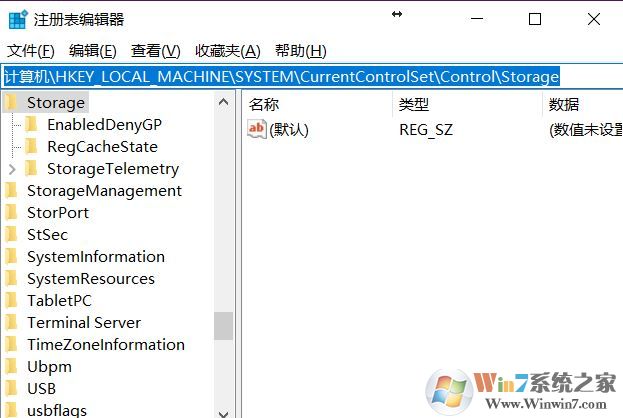
3、如果没有,在Storage项上右键单击选择“新建—项”,名字修改为“StorageDevicePolicies”。注意不是在右侧空白处右键单击,如图:
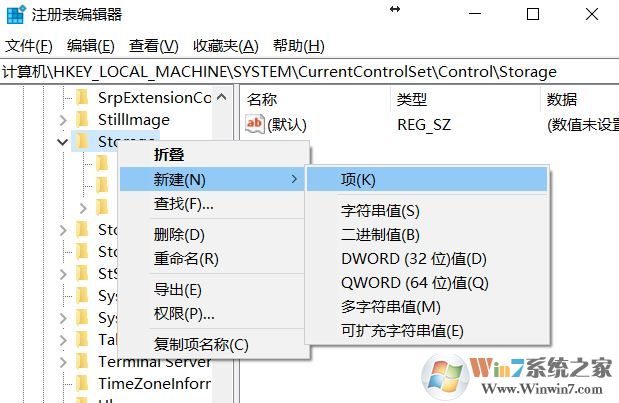
3、在新建的StorageDevicePolicies子项右侧空白处右键单击,选择“新建—DWORD(32位)值”,并将其命名为“WriteProtect”,如图:
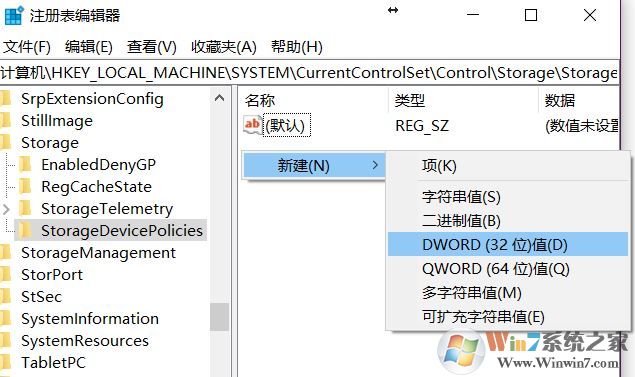
4、最后我们双击打开WriteProtect,将其数值数据修改为 0 ,点击确定保存设置即可!
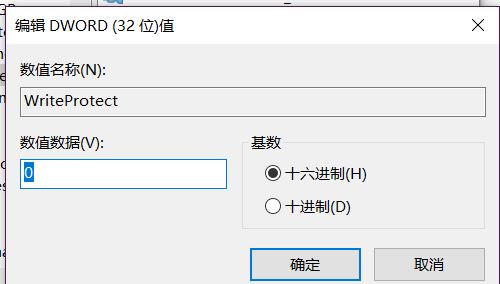
以上便是winwin7小编给大家分享的win10系统U盘读写保护怎么去除的有效解决方法!